以前我们都是运用光驱启动盘安装电脑系统的,但是由于操作起来过于复杂,繁琐,所以现在人们都使用起u盘来安装系统了,但是要怎么使用u盘安装win10系统呢?很多用户都表示不清楚,因此,针对这一问题,下面小编就给大家讲解一下u盘安装win10系统的方法。
windows10和以前的操作系统相比,具有更人性化的界面和更强大的功能。因此很多小伙伴都将要将自己的电脑系统更换上最新的win10,但是又不知道该怎样安装ghost win10系统,怎么办?下面小编就给大家讲一下ghost win10系统的安装方法。
需要准备的工具:
8G空u盘一个
系统之家u盘启动盘制作工具,下载地址:http://www.kkzj.com/
ghost windows10系统镜像,下载地址:http://www.kkzj.com/
操作流程:
1,插入U盘打开制作工具的“U盘启动-ISO模式”,首先点击“生成ISO启动盘”生成完成后点击“制作ISO启动U盘”耐心等待制作完成即可。
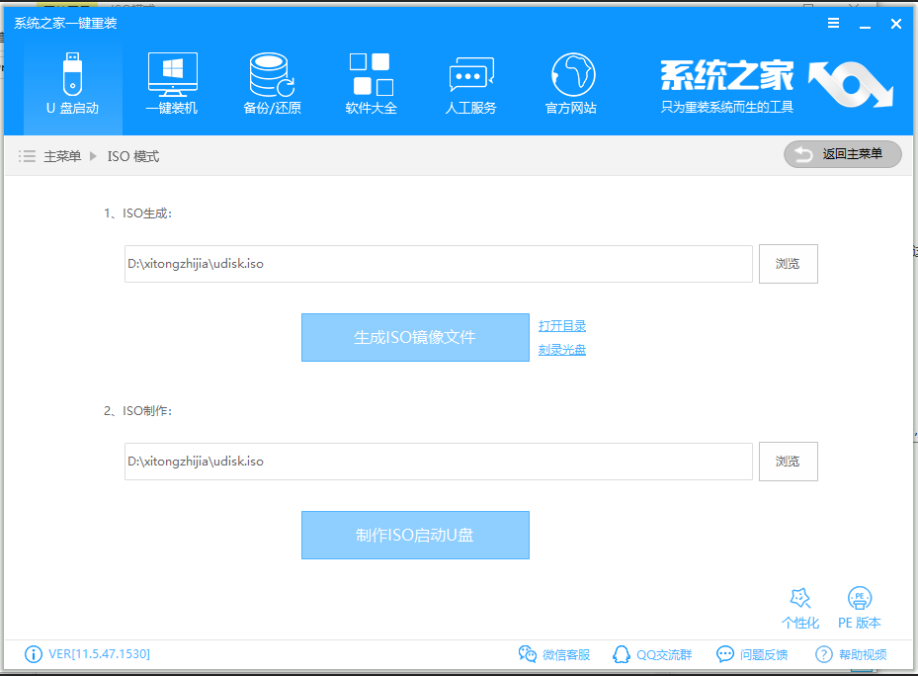
win10电脑图解1
2,制作完成后将系统镜像文件复制到U盘里面。
3,重启电脑设置电脑第一启动项为U盘启动,具体方法可以点击链接查看:http://www.958358.com/uflash/40536.html
4,上面的步骤后进入到PE选择界面,这里一般选择“02 WindowsPE/RamOS(新机型)”回车键确定即可。

win10电脑图解2
5,进入PE桌面后会自动弹出PE装机工具,这里首选勾选需要安装的系统镜像,然后左下角选择“目标分区”,一般默认即可,为避免意外最好确定一下选择的是不是系统盘(C盘),之后点击“安装系统”。

ghost win10电脑图解3
6,装机执行系统安装过程中一般4-5分钟就可以完成。

ghost win10电脑图解4
7,完成后重启电脑完成最后的安装,直到进入全新的系统。

win10电脑图解5

win10电脑图解6
以上陈述就是ghost win10系统的安装方法了
Copyright ©2018-2023 www.958358.com 粤ICP备19111771号-7 增值电信业务经营许可证 粤B2-20231006